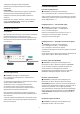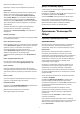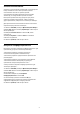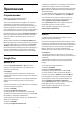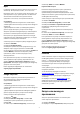operation manual
• Для работы маршрутизатора необходимо
высокоскоростное (широкополосное) интернет-
соединение.
Режим DHCP
• Если установить подключение не удается, проверьте в
маршрутизаторе настройки DHCP (Dynamic Host
Configuration Protocol). Функция DHCP должна быть
включена.
Подробнее см. в разделе "Помощь": нажмите цветную
кнопку
Ключевые слова и найдите пункт Поиск и
устранение неисправностей.
Проводное подключение
Что требуется
Для подключения телевизора к сети Интернет необходим
сетевой маршрутизатор, подключенный к сети
Интернет. Рекомендуется использовать маршрутизатор с
высокоскоростным (широкополосным) подключением к
сети Интернет.
Установка подключения
Установки > Проводные и беспроводные
сети > Проводные и беспроводные > Подключение к
сети >Проводное.
1 - Подключите маршрутизатор к телевизору при помощи
сетевого кабеля (кабеля Ethernet**).
2 - Убедитесь в том, что маршрутизатор включен.
3 - Телевизор начнет поиск сетевого подключения.
4 - После установки подключения на экране появится
уведомление об успешном подключении.
Если установить подключение не удается, проверьте в
маршрутизаторе настройки DHCP. Функция DHCP должна
быть включена.
**В целях соблюдения требований по электромагнитной
совместимости используйте экранированный кабель FTP
Ethernet категории 5E.
Сетевые настройки
Просмотр параметров сети
Установки > Проводные и беспроводные
сети > Проводная или Wi-Fi > Просмотр параметров сети.
Здесь вы можете просмотреть все настройки сети. IP-адрес
и MAC-адрес, уровень сигнала, скорость передачи данных,
метод шифрования и т. д.
Конфигурация сети — Статический IP-адрес
Установки > Проводные и беспроводные
сети > Проводная или Wi-Fi > > Конфигурация
сети > Статический IP-адрес.
Опытные пользователи могут настроить в сети и в
телевизоре статические IP-адреса, используя
параметр Статический IP-адрес.
Конфигурация сети — Настройка статического IP-адреса
Установки > Проводные и беспроводные
сети > Проводная или Wi-Fi > > Конфигурация
сети > Настройка статического IP-адреса.
1 - Выберите Настройка статического IP-адреса и настройте
подключение.
2 - Вы можете задать номер для следующих параметров: IP-
адрес, Маска подсети, Шлюз, DNS 1 или DNS 2.
Включить через Wi-Fi (WoWLAN)
Установки > Проводные и беспроводные сети >
Проводная или Wi-Fi > Включить через Wi-Fi (WoWLAN).
Когда телевизор находится в режиме ожидания, его
можно включать со смартфона или планшета.
Предварительно для параметра Включить через Wi-Fi
(WoWLAN) необходимо выбрать значение "Вкл.".
Включать через Chromecast
Установки > Проводные и беспроводные сети >
Проводная или Wi-Fi > Включать через Chromecast.
Активируйте функцию, чтобы этот телевизор можно было
включать через приложение Chromecast, установленное на
мобильном устройстве. Если эта функция работает,
энергопотребление телевизора в режиме ожидания будет
выше. Перед изменением значения настройки Включать
через Chromecast необходимо включить функцию Wi-Fi
(WoWLAN).
Включение подключения Wi-Fi
Установки > Проводные и беспроводные сети >
Проводная или Wi-Fi > Wi-Fi вкл./выкл.
35